win10旗舰版系统蓝牙鼠标输入码无效的应对办法
在win10系统中,一些用户反馈使用蓝牙鼠标时,经常会弹出输入码无效提示,导致无法正常使用蓝牙鼠标,蓝牙鼠标输入码无效怎么办呢?下面小编介绍win10旗舰版系统蓝牙鼠标输入码无效的应对办法。
1、按下 win+R,输入:Services.msc,回车打开服务;
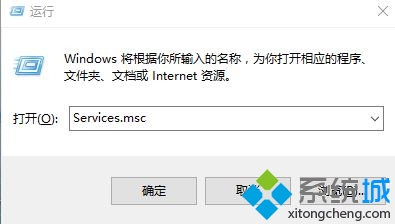
2、在服务界面找到 Bluetooth Driver Management Servcie, Bluetooth Service, Blue Support Service 3个服务重新启动 ,若未运行将这3个服务双击打开,将这些服务的启动类型 设置为 自动,然后点击 应用 -- 启动 -- 确定 就可;
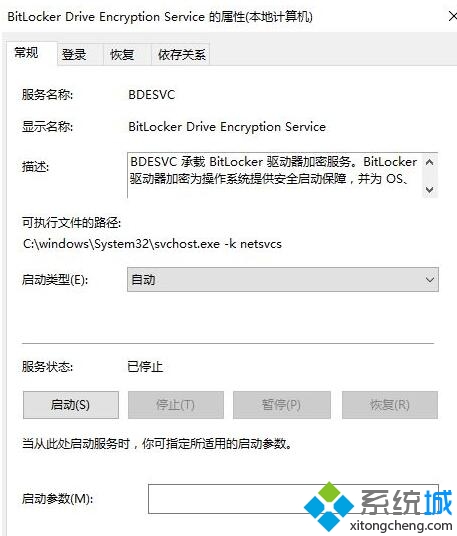
若经过设置后问题依旧则继续往下看:
3、在任务栏右下角找到的wifi图标,点击网络设置,打开网络设置;
4、在右侧移动到底部,选择 更改适配器选项 ,看到 WLAN图片,右击打开-属性,如图:
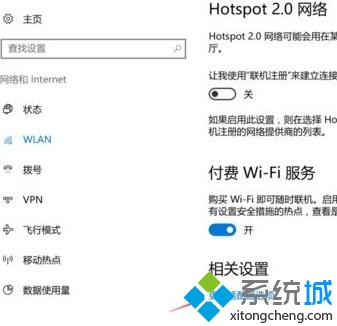
也可以在开始菜单上单击右键,选择 -- 设备管理器 --- 网络适配器 ,在网卡上单击右键,选择属性,打开网卡属性;
5、打开网卡属性后切换到【高级】选卡, 在列表里面找到-Bluetooth协作。 改成自动,点击确定保存设置即可。

按照上述方法的简单操作,我们就能成功解决蓝牙鼠标连接后提示输入码无效的问题了。希望本教程能够帮助到所有有需要的朋友们!
>更多相关文章
首页推荐
佛山市东联科技有限公司一直秉承“一切以用户价值为依归
- 01-11全球最受赞誉公司揭晓:苹果连续九年第一
- 12-09罗伯特·莫里斯:让黑客真正变黑
- 12-09谁闯入了中国网络?揭秘美国绝密黑客小组TA
- 12-09警示:iOS6 惊现“闪退”BUG
- 05-15奇安信:数据安全问题是医疗卫生行业数字化
- 05-15腾讯宣布混元文生图大模型开源
- 05-15网易云音乐与韩国知名娱乐公司Kakao达成战略
- 05-15阿联酋宣告正式开启“5G-A全国商用”计划,
- 05-15二十年未遇的强烈地磁暴来袭
相关文章
24小时热门资讯
24小时回复排行
热门推荐
最新资讯
操作系统
黑客防御
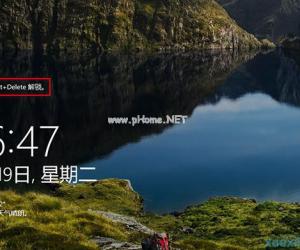
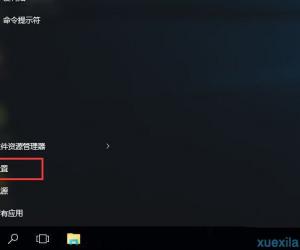
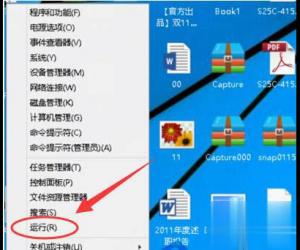
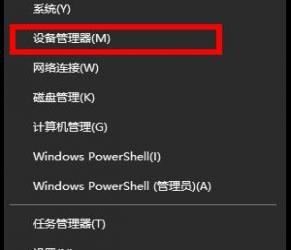
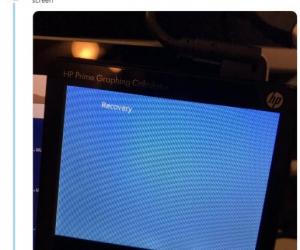
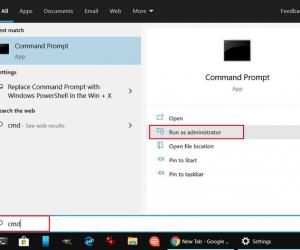
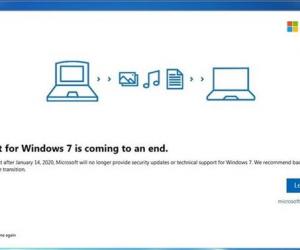


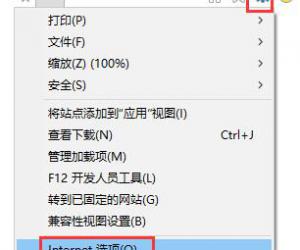

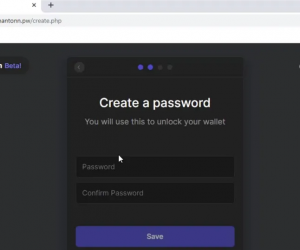





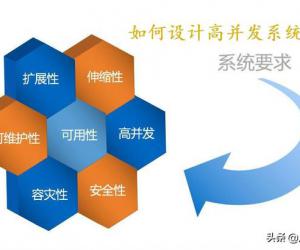
 粤公网安备 44060402001498号
粤公网安备 44060402001498号